
Sa kini nga pagrepaso, kung giunsa ang paggamit sa Winget Package Manager sa Windows 10, ug, alang sa mga novice tiggamit, kung unsa kini ug ngano nga ang ingon nga higayon mahimong komportable.
- Unsa man ang manager sa pakete sa winget
- Paggamit sa Windows Package Manager (Winget)
Unsa ang usa ka pakete nga pakete sa winger (Windows Package Manager)
Mga managers (o mga dispatcher) sa mga pakete - ang naandan nga kaso alang sa linux ug gitugotan ka sa pag-download, pag-update sa mga opisyal nga mga site ug manual nga mga pag-download, ug sa tabang sa yano nga mga mando (kini alang sa labing bag-o nga mga bersyon sa software gikan sa opisyal nga mga gigikanan). Karon mahimo kini sa Windows 10.Bisan pa, mahimo kini buhaton sa wala pa gamiton ang usa ka Onegetenement ug Chocolaty, apan karon gisuportahan ang Microsoft sa Microsoft, ug dili pinaagi sa mga supplier sa ikatulo nga partido.
Dili sama sa Microsoft Store Application Store Store, nga gigamit ang winget, ang tiggamit mahimo'g magbutang usa ka labi ka daghan nga gigamit nga mga programa nga dili limitado sa usa ka piho nga tindahan.
Giunsa ang Pag-instalar ug Paggamit Winget
Aron ma-install ang Winget, nga magamit ra sa porma sa usa ka bersyon sa preview, mahimo nimo:
- Pag-download ug pag-install sa .Appxbunble installer file gikan sa opisyal nga panid https://github.com/microsoft/wingen-cli/elases
- I-install ang bersyon sa preview sa Windows 10, pagrehistro sa Windows Package Manager Sinsider Program pinaagi sa pakisayran ug dayon i-install / i-update ang Application Installer Application (Appy Tindahan sa Microsoft.
Pagkahuman sa pag-instalar, aron magsugod sa paggamit sa Windows Package Manager o Winget, pagsugod sa PowerShell alang sa Administrator (ang kadali nga paagi sa paghimo niini pinaagi sa pag-klik sa tuo nga button sa MENUST). Nagpabilin kini aron magsugod sa pag-type sa mga mando. Mahimong magsugod sa yano nga pag-input Winget. Aron makuha ang kasayuran bahin sa mga mando nga magamit sa Package Manager.
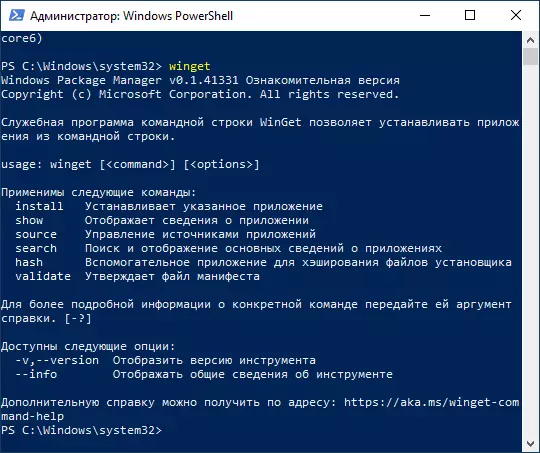
Karon, pananglitan, sulayi naton ang pagpangita ug pag-install sa programa nga imong gikinahanglan. Hunahunaa nga mahimo ra naton ma-establisar ang software nga magamit sa libre nga software, o sa posibilidad nga magamit nga libre nga paggamit. Alang sa pagpangita ug pag-instalar kinahanglan nimo ang pag-access sa Internet. Himoa nga usa ka archiver sa 7-zip, kansang opisyal nga website alang sa pipila ka hinungdan dili mabuksan gikan sa Russian Federation. Gisulod namon ang mga mando:
- Winget Search Zipheti Nangita kami sa tanan nga mga programa nga adunay "zip" sa teksto aron mahibal-an kung unsang ngalan ang ipasabut sa sunod nga team.
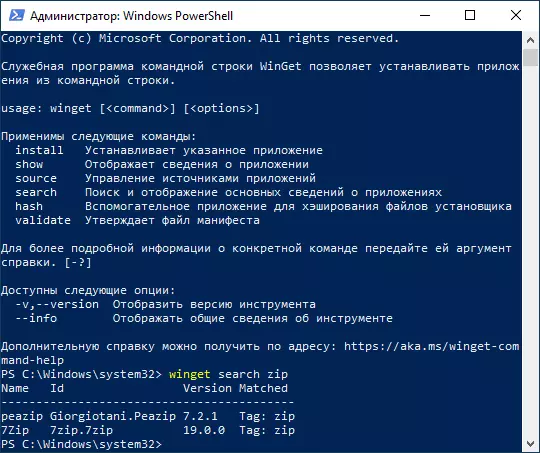
- Ingon sa makita naton sa screenshot sa ibabaw, ang repository nakahimo sa pagpangita sa Pazip ug 7ZIP. Aron ma-install ang 7ZIP nga gipaila-ad nga install 7ZIP
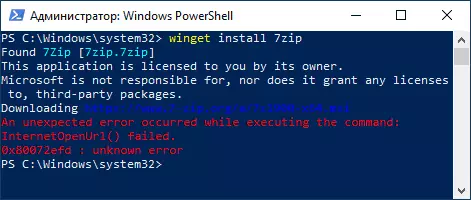
- Ingon sa makita sa screenshot sa ibabaw, ang pag-install sa installer gikan sa opisyal nga site nagsugod, apan, ingon sa nahisgutan sa ibabaw, ang 7-zip.org napakyas sa pag-instalar gikan sa Microsoft Website).
- Naningkamot ako nga ibutang ang usa ka butang nga sama sa usa ka butang, pananglitan, sublime text (usa sa labing kaayo nga mga editor sa teksto aron magtrabaho sa code). Pagtagad sa screenshot: Mahimo nako i-install ang ngalan sa programa (sublime nga teksto, kung adunay mga luna, kami adunay usa ka ngalan sa mga kinutlo) o sa ngalan sa pakete - Sublimehq.Sublimetextxt, nga akong makita pagkahuman sa pagpangita. Malampuson nga milabay ang pag-instalar.
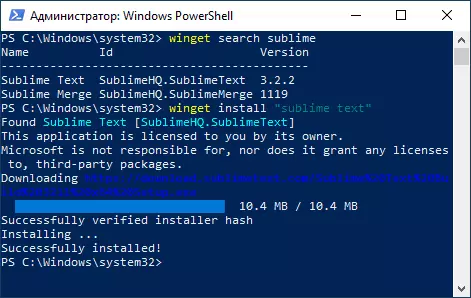
- Mahimo naton nga tangtangon ang na-install nga programa pinaagi sa sumbanan nga Windows 10 (mga programa ug sangkap sa control panel o pinaagi sa mga parameter interface - aplikasyon).
- Aron makit-an ang usa ka kompleto nga lista sa mga programa, mahimo nimong gamiton ang mando (nga wala gipunting ang ngalan sa usa ka piho nga programa) WINGET INVICE . Bahin sa sangputanan nga imong makita sa screenshot - dinhi ug daghang bantog nga mga programa alang sa regular nga tiggamit (Steamsaldiskemark, Winral Recording Tools gikan sa screens, PDFSAM nga mga programa sa pagrekord sa video , Mga mensahero ug daghan pa kini usa ka dako nga hugpong sa software alang sa mga nag-develop, lakip ang Visual Studio ug uban pang ideya.
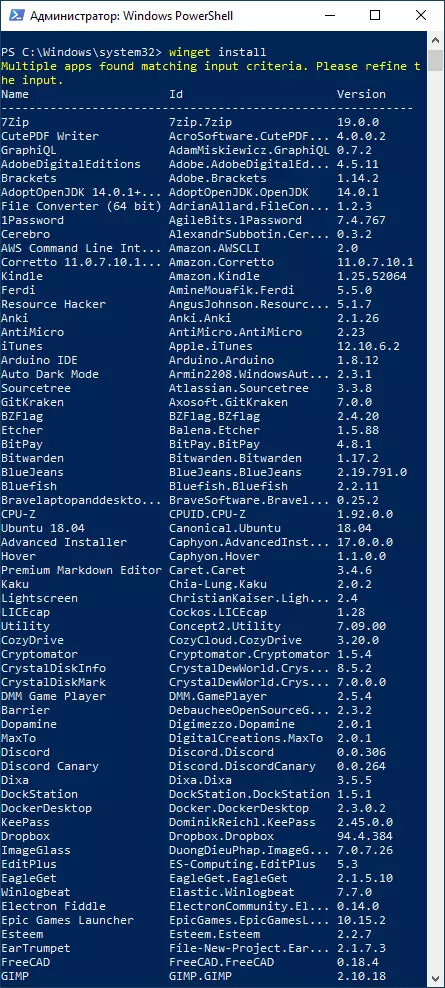
- Kung gusto nimo, dili namon ma-install ang programa, apan makuha ang kompleto nga kasayuran bahin niini, lakip na ang tseke ug direktang pag-download link. Naggamit kini usa ka sugo alang niini. Winget Show Naming_Name
- Ang usa ka serbisyo nga adunay usa ka graphical interface nagpakita alang sa usa ka labi ka dali nga pagpangita alang sa mga kinahanglan nga programa sa Winget ug paghimo sa mga mando sa pag-install - Winsall.
Tugoti ako nga pahinumduman kanimo, kini ang pasiuna nga bersyon sa tagdumala sa Windows Package ug, sa akong hunahuna, sama sa kaso sa Microsoft Powerteys (nga, sa kini nga paagi, mahimo usab nga ma-install ang mga bag-ong dagway, Ug ang lista sa magamit nga software mapuno.
